Installazione di Plesk in Amazon EC2
Scelta del tipo di istanza Amazon
Plesk fornisce immagini AMI (Amazon Machine Image) per le seguenti istanze di EC2: T2, M3 (con qualche eccezione) e M4. In tutti i casi, si tratta di istanze per usi generali appropriate per una varietà di scopi di hosting.
Al momento di scegliere un’istanza da utilizzare con Plesk, è importante fare attenzione alla quantità di RAM disponibile. Più sono i siti web da ospitare, maggiore sarà il traffico generato dai siti web ospitati e più elevata la quantità di RAM necessaria. Per una stima della quantità di RAM richiesta dalla tua configurazione, fai riferimento a Requisiti di sistema di Plesk.
- Se stai considerando di provare Plesk su Amazon, puoi scegliere T2.micro. Fornisce risorse sufficienti per attività di verifica ed è inclusa nel Livello gratuito di AWS.
- Anche se gestisci un numero limitato di siti web (1–10), con scarso carico, T2.micro dovrebbe essere appropriata.
- Un server dedicato all’hosting condiviso di 200-300 siti web a basso traffico dovrebbe utilizzare un’istanza T2.medium o M3.medium.
- Al momento di scegliere un’istanza per siti web a traffico elevato, analizza con cura il volume del traffico. I server con siti web ad accessi frequenti possono richiedere fino a 1 GB di RAM per sito web.
- Se non sei sicuro di quale istanza scegliere, ti consigliamo di utilizzare l’istanza M3.medium. È adatta per la maggior parte delle esigenze degli utenti e viene utilizzata molto spesso per l’hosting di Plesk.
Installazione di Plesk in Amazon EC2
Allo scopo di semplificare l’installazione in Amazon, Plesk offre una varietà di immagini AMI (Amazon Machine Image) con le configurazioni più comuni. In questo modo non è necessaria un’installazione effettiva. Secondo la terminologia di Amazon, l’utente deve avviare l’istanza dall’AMI appropriata. Tutte le AMI disponibili si trovano in AWS Marketplace.
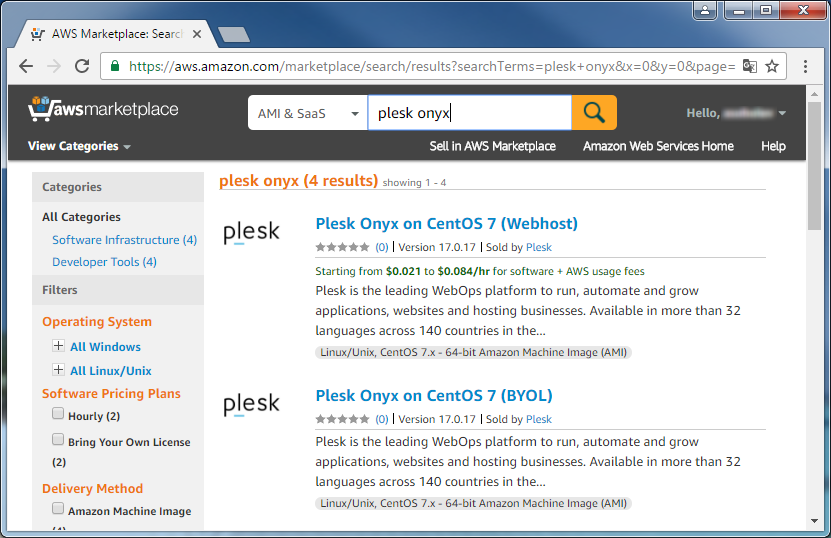
Per istruzioni sull’avvio di un’istanza da un’AMI pubblicata da Plesk, vedere Avvio di un’istanza di AWS Marketplace nella Documentazione su AWS.
Al momento di configurare un’istanza, ti viene richiesto di impostare le seguenti opzioni:
- Instance type (Tipo di istanza): scegli la configurazione del server più adatta per le tue esigenze. Per i dettagli relativi ai diversi tipi di istanze, vedere Tipi di istanze.
- Storage space (Spazio di memorizzazione): le dimensioni di memorizzazione predefinite allocate sono 10 GB per le istanze di Linux e 30 GB per le istanze di Windows. Puoi specificare le dimensioni di memorizzazione necessarie al momento di avviare una nuova istanza oppure modificarle dopo l’implementazione.
- Security groups (Gruppi di sicurezza): un gruppo di sicurezza viene creato in base alle specifiche consigliate da Plesk. Puoi configurare un tuo gruppo di sicurezza in base ai tuoi requisiti. Ricorda che Plesk presenta requisiti specifici in merito alle porte aperte, vedere KB 391: Quali sono le porte che si devono aprire perché tutti i servizi Plesk funzionino con un firewall?
- Key pairs (Coppie di chiavi): scegli o crea una coppia di chiavi da utilizzare a scopo di autenticazione al momento di accedere all’istanza. Per informazioni e istruzioni sulla creazione di coppie di chiavi, vedere Coppie di chiavi Amazon EC2.
Nota: Per il funzionamento corretto di Plesk, la tua istanza deve essere distribuita nella versione diretta al pubblico di VPC, che presenta il gateway configurato in modo appropriato. A questo scopo, non ti consigliamo di riconfigurare il VPC (manualmente o tramite la procedura guidata di Amazon VPC), tranne se necessario.
Nota: mantieni al sicuro la tua chiave privata. Se dovessi smarrirla, potresti non riuscire più ad accedere alla tua istanza.
Puoi visualizzare lo stato e gestire tutte le tue istanze nella Console di gestione AWS.
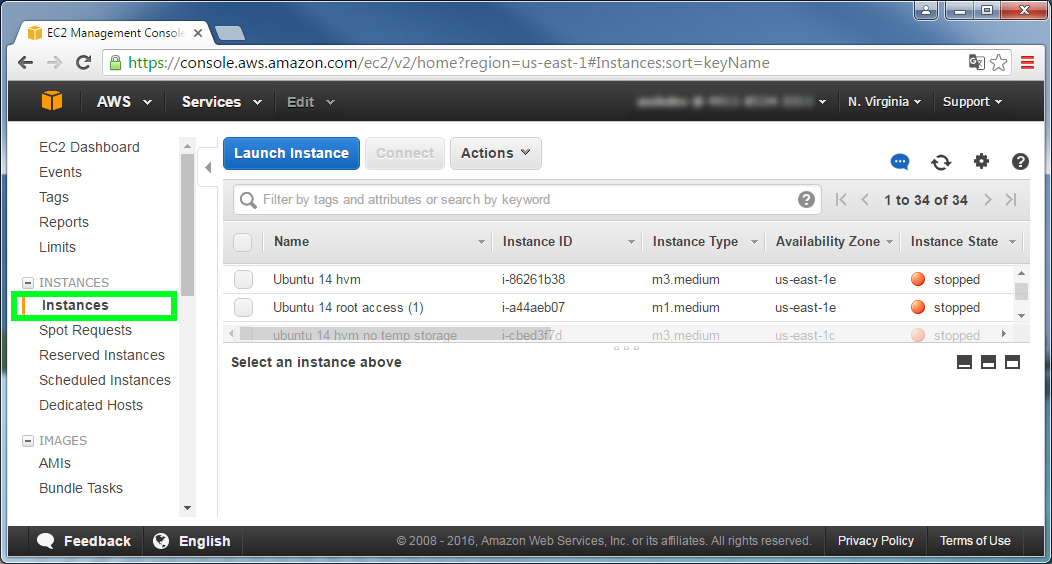
Fatturazione
La tua istanza Amazon viene fatturata a una tariffa oraria, a partire da quando si avvia per terminare alla chiusura dell’istanza. Puoi scegliere come pagare la licenza di Plesk:
-
Se selezioni l’AMI di Plesk Bring Your Own License (BYOL), il tuo costo orario per l’istanza di Amazon sarà inferiore, ma dovrai acquistare e installare tu stesso la licenza del prodotto Plesk
-
Se selezioni l’AMI non BYOL, il costo della licenza sarà incluso nella tariffa oraria per l’istanza.
Nota: Nelle AMI non BYOL, una licenza di Plesk viene generata e installata automaticamente subito dopo l’implementazione dell’istanza. Se ciò non accade, contatta il supporto per le licenze e gli acquisti, all’indirizzo.
Quando l’istanza viene arrestata, non ti vengono addebitate tariffe orarie di utilizzo o di traferimento dati, ma devi comunque pagare lo spazio di memorizzazione sui volumi EBS di Amazon.
Per informazioni dettagliate sulle tariffe di utilizzo delle istanze Amazon EC2, vedere Prezzi di Amazon EC2.
Assegnazione di un indirizzo IP elastico
Ogni volta che un’istanza viene riavviata, riceve l’assegnazione dinamica di nuovi indirizzi IP pubblici e privati. Se desideri disporre di un indirizzo IP statico da associare alla tua istanza, procurati un indirizzo IP elastico e assegnalo all’istanza, dopo averla creata. Poiché l’indirizzo IP elastico è associato al tuo account AWS, puoi assegnarlo all’istanza in qualsiasi momento.
Dopo aver assegnato all’istanza un indirizzo IP elastico, devi riavviarla. Per istruzioni, vedere Riavvio dell’istanza. Se non desideri riavviare l’istanza, puoi procedere in un altro modo. Puoi eseguire uno di questi comandi:
# /etc/init.d/psa stopall
# /etc/init.d/psa start
# /etc/rc.local
Non sono richieste altre fasi di configurazione al momento di assegnare o modificare l’indirizzo IP.
NOTA: arrestando un’istanza, questa mantiene i suoi indirizzi IP elastici associati. Inoltre, ti vengono addebitati tutti gli indirizzi IP elastici associati a un’istanza arrestata, a meno che non si tratti di un’istanza EC2-Classic. In questo caso, gli indirizzi IP elastici vengono dissociati da un’istanza quando la arresti. Per saperne di più sull’uso degli indirizzi IP elastici, vedi Indirizzi IP elastici. Inoltre, vedi Prezzi di Amazon EC2 per ulteriori informazioni sui costi di utilizzo degli indirizzi IP elastici.
Primo accesso a Plesk
Per accedere a Plesk per la prima volta, occorre generare un link di accesso una-tantum. Visita l’URL generato per accedere a Plesk e imposta una password con diritti da amministratore. Sarai quindi in grado di accedere a Plesk utilizzando tale password.
Per l’istanza di Linux:
-
Accesso all’istanza
Utilizza software appropriato per accedere alla riga di comando dell’istanza.
-
Connessione all’istanza di Linux da Windows tramite PuTTY
Nota: Per accedere tramite SSH, utilizza il nome utente “ubuntu” per Ubuntu e “ec2-user” per AlmaLinux.
-
Esecuzione del comando
# sudo plesk login | grep -v ec2.internal
Viene generato un link di accesso una-tantum. Può essere utilizzato per accedere a Plesk come amministratore.
Per l’istanza di Windows:
-
Accesso all’istanza
Accedi tramite RDP come amministratore. Ottieni la password dell’amministratore nella Console AWS utilizzando l’azione Get Windows Password (Ottieni password amministratore).
-
Esecuzione del comando
C:\> plesk bin admin.exe --get-login-linkViene generato un link di accesso una-tantum. Può essere utilizzato per accedere a Plesk come amministratore.
Nota: assicurati di utilizzare il link per l’IP esterno.
Configurazione successiva all’installazione in un’istanza di Amazon
Plesk installato in un’istanza di Amazon si configura allo stesso modo di qualsiasi altro tipo di server, con alcune considerazioni aggiuntive, come segue.
- Indirizzo IP: l’indirizzo IP interno viene rilevato automaticamente. Se desideri gestire vari clienti nel tuo Plesk, imposta l’indirizzo IP come condiviso.
Avvertimento: non registrare mai l’indirizzo IP pubblico della tua istanza in Plesk. È necessario registrare solo l’indirizzo IP interno.
- Nome host: è preferibile utilizzare un nome di dominio che puoi controllare o uno controllato dal DNS pubblico dell’istanza di Amazon che rimanga costante, in caso di IP elastico.
Nota: alcuni filtri antispam (tra cui il greylisting predefinito di Plesk) considerano spam la posta generata automaticamente dai nomi host di Amazon.
Si consiglia di istruire il server a gestire qualsiasi record DNS di sottodominio in zone DNS separate per ogni sottodominio:
In Linux:
# /usr/local/psa/bin/server_pref -u -subdomain-dns-zone own
In Windows:
C:\> "%plesk_cli%\server_pref.exe" -u -subdomain-dns-zone own
- Password dell’amministratore
Per istruzioni dettagliate sulla configurazione successiva all’installazione di Plesk, vedere Configurazione successiva all’installazione su un server singolo. Inoltre potresti trovare utile la nostra guida alla migrazione a Plesk su AWS da Plesk, cPanel e DirectAdmin.